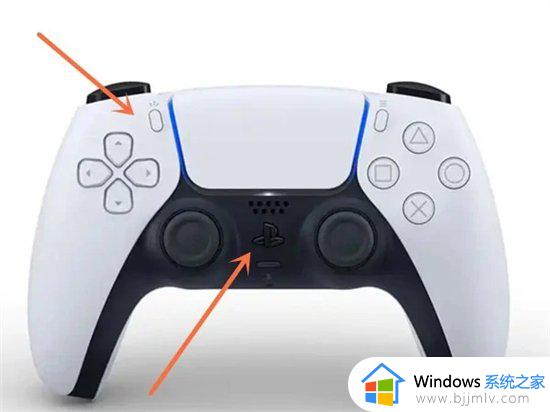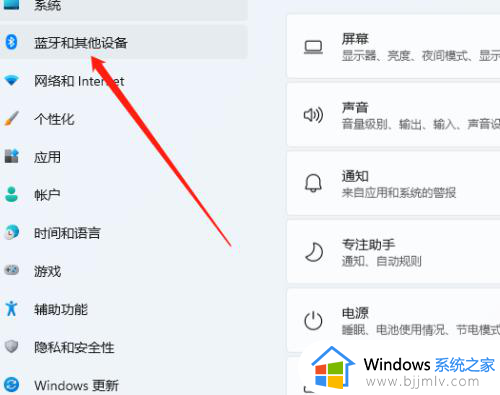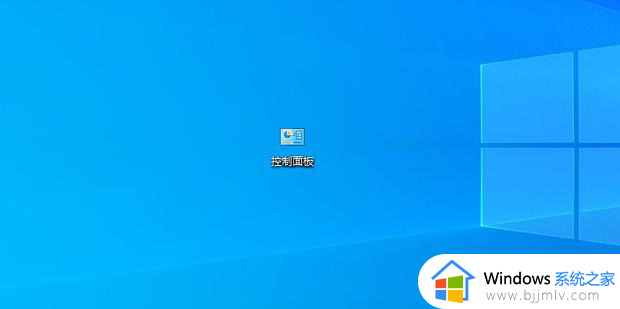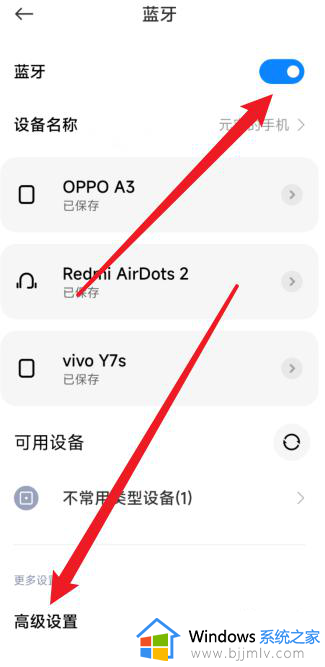psp手柄怎么连接电脑 psp手柄连接电脑的步骤
在电脑中玩游戏的时候,很多人都喜欢通过连接游戏手柄来获得更好的游戏体验,然而有用户在购买psp类型的手柄之后,却不知道要怎么连接电脑,可以先进行配对然后进行连接,感兴趣的用户们可以紧跟小编的步伐一起来学习一下psp手柄连接电脑的步骤,希望可以帮助到大家。
PS5手柄连接电脑方法:
1、长按5秒ps5左上角按钮及中心按钮,等待中心区域闪烁,ps5进入配对模式。
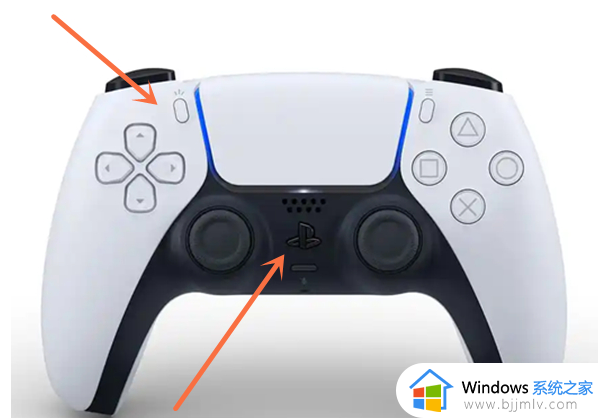
2、打开电脑,在windows设置界面点击设备。
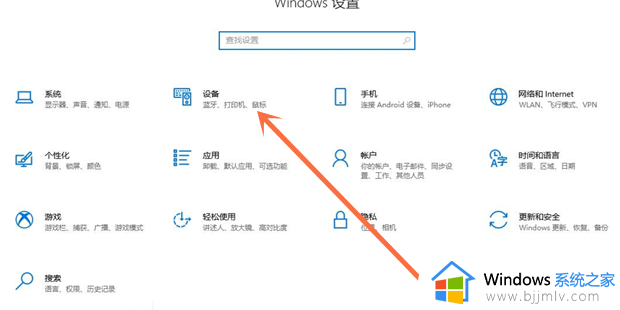
3、点击添加蓝牙和其他设备。
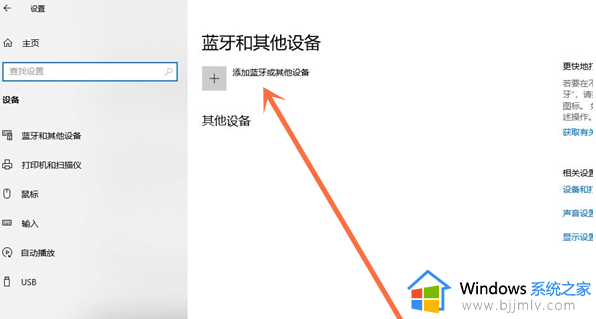
4、再点击蓝牙,会搜索到设备,点击设备名称即可连接。
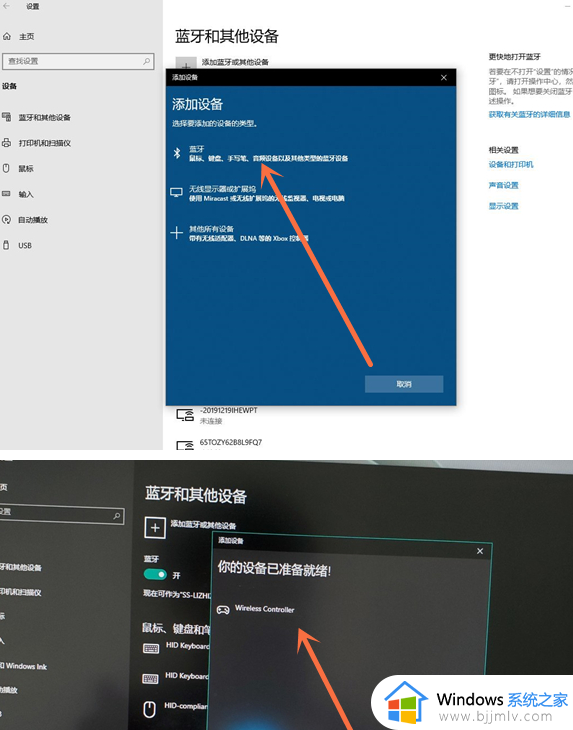
北通手柄连接电脑方法:
1、点击电脑蓝牙图标后,点击添加蓝牙或其他设备,选择蓝牙。
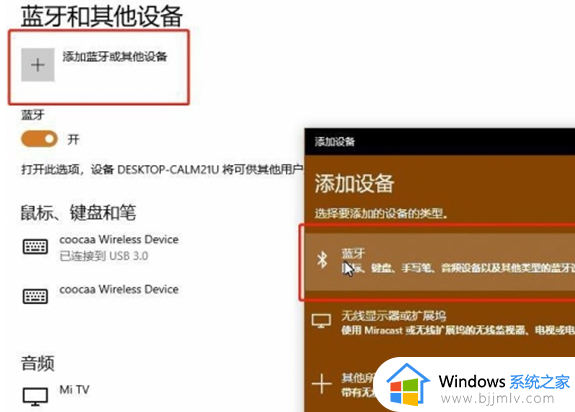
2、选择需要链接的手柄连接即可。
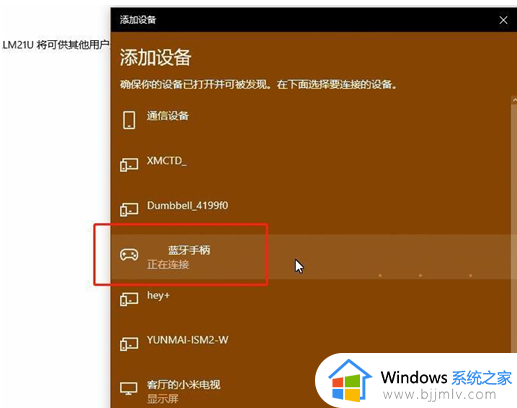
xbox手柄连接电脑方法:
1、点击电脑蓝牙图标后,点击添加蓝牙或其他设备,选择蓝牙。
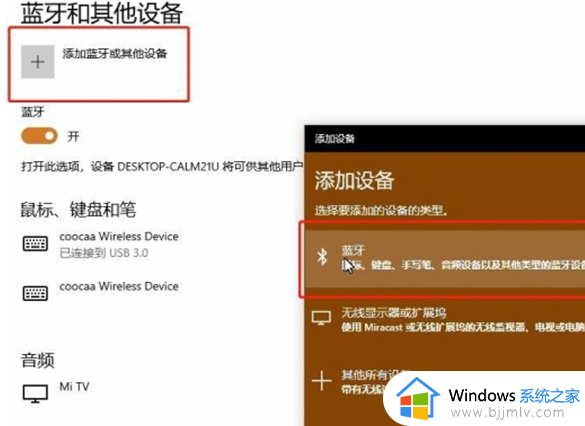
2、按下xbox手柄顶部的按键,按键开始闪烁即可打开配对状态。

3、选择需要连接的手柄连接即可。
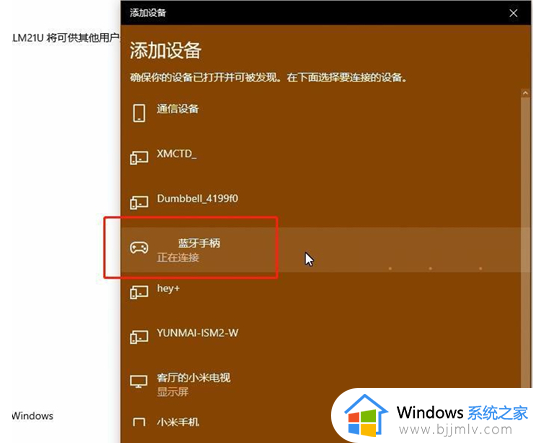
关于psp手柄怎么连接电脑的详细内容就给大家讲述到这里,大家可以学习上述方法步骤来进行连接,相信可以帮助到大家。